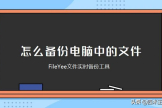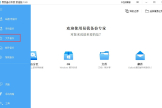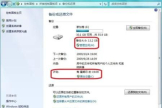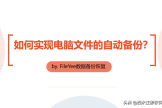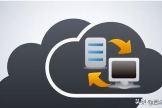教你如何备份电脑文件(如何备份电脑资料)
相信现在所有重要的文件基本都保存在电脑上了。 前段时间,我身边身边有个朋友遇到了电脑的问题。 之前保存在桌面上的数据都没了,这让我伤心了好久。这足以说明电脑文件备份的重要性,电脑硬盘的损坏或者电脑系统的崩溃都足以造成电脑文件的丢失,将电脑文件备份到别的地方,可以帮助我们减少损失。
对于电脑文件的备份,我们可以将文件存储到其他的存储介质中(如U盘/移动硬盘/服务器/网盘等),但是对于电脑文件备份怎么弄很多小伙伴都一知半解,很多人还在采用复制粘贴的方式进行文件的备份,这样不仅容易出错还浪费大量的时间,今天我就来分享电脑文件备份怎么弄,教你如何备份电脑文件,而还是自动备份。
需要使用的软件:FlieYee数据备份恢复
软件下载地址:http://www.xmisoft.com/download/FileYee3.0.8.2.exe
详细的步骤:
第1步,打开安装好的FlieYee数据备份恢复,软件左边选择“本地磁盘/共享目录”,然后添加电脑中需要备份的文件所在文件夹;中间设置文件同步的方式,根据自己的需求选择即可。
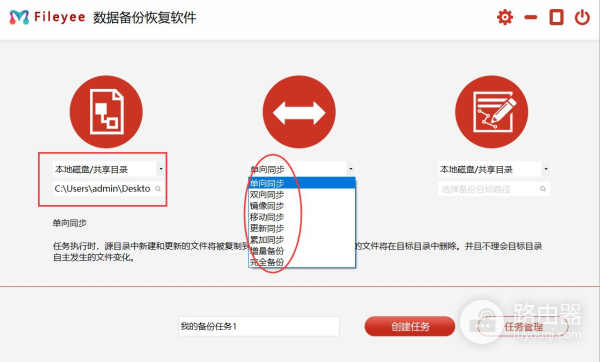
第2步,如下图所示,右边设置备份目标,如果你要备份到电脑其他磁盘或者U盘和移动硬盘,就选择“本地磁盘/共享目录”,然后添加备份路径;软件还支持备份到百度网盘、服务器等。
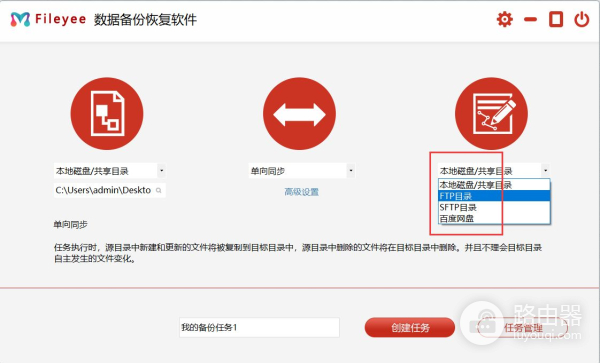
第3步,输入备份任务的名称,然后点击“创建任务”的红色按钮,创建任务成功后会自动跳转到任务管理页面。
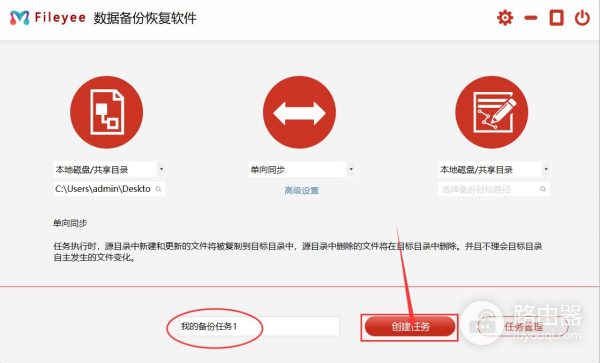
第4步,点击对应任务右边的“开始”图标,开启转换程序,当下方执行结果显示成功的时候,说明文件备份成功了。

第5步,软件默认一个小时自动备份一次,如果想修改备份周期,就点击“设置”按钮进行修改,可以改成按天、按周、等周期进行备份,然后保存即可。这样就实现了电脑文件的自动备份。
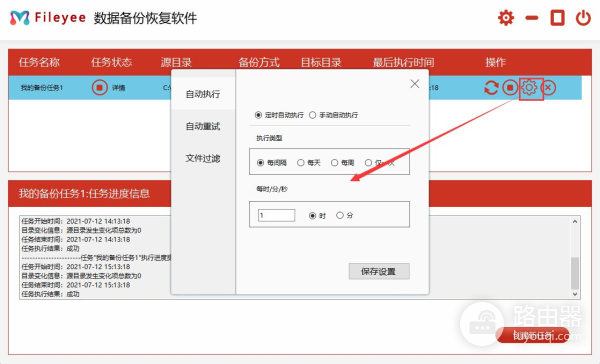
我们每个人都要养成电脑重要文件的备份的备份习惯,如果你还知道电脑文件备份怎么弄,就仔细阅读上面的五个步骤,教你如何备份电脑文件,轻松就学会了。